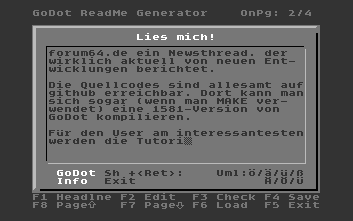
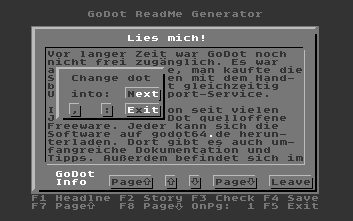
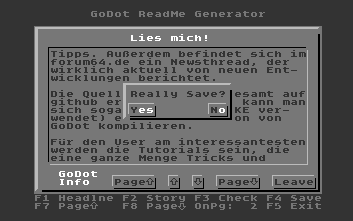
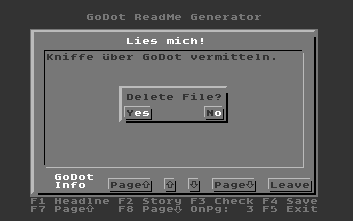
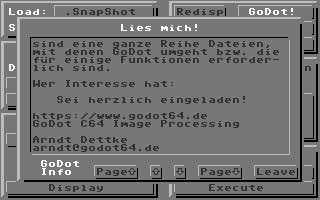
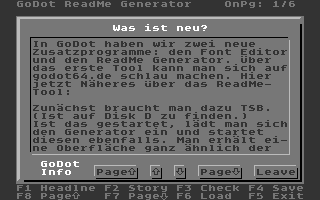
v1.04 17.04.23
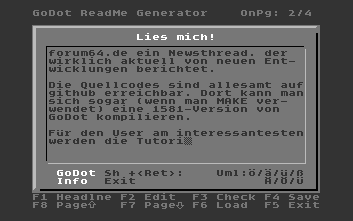
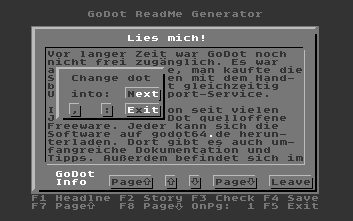
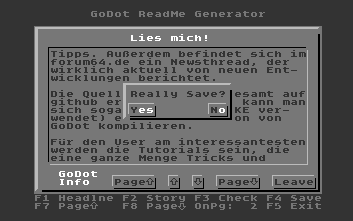
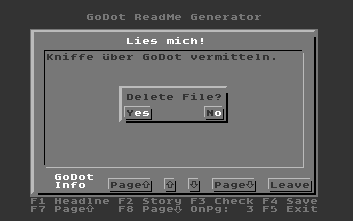
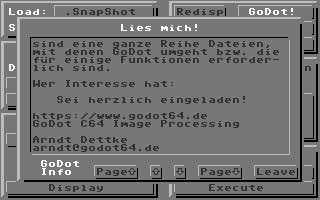
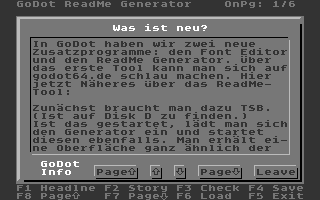
Der ReadMe-Generator ist eine GoDot-Zusatzanwendung, mit der man die Texte des Moduls ReadMe eingeben kann. Das Programm befindet sich auf der vierten GoDot-Diskette.
Beim ReadMe-Generator handelt es sich um einen in TSB geschriebenen Texteditor, der die GoDot-Oberfläche nachbildet und im Wesentlichen über F-Tasten bedient wird. Es können beliebige Texte - auch solche mit deutschen Umlauten - erzeugt werden (siehe Bilder). Bei ReadMe-Dateien handelt es sich oft um längere Texte (im Generator können bis zu 3000 Zeichen eingegeben werden), daher haben wir hier den besonders für solche umfangreicheren Dokumente entwickelten, besser leserlichen Zeichensatz von Retrofan verwendet.
Da es sich um ein BASIC-Programm handelt, ist man bei der Eingabe an eine sprachentypische Einschränkung gebunden: Wir haben es hier mit einer zeilenorientierten Eingabe zu tun. D.h. man kann den Text nur auf der gerade in Arbeit befindlichen Bildschirmzeile editieren. Und da FETCH verwendet wird, muss man bei Fehlern am Anfang der Eingabezeile alle Zeichen bis dorthin löschen und dann neu eingeben, man kann nicht mit dem Cursor an die Stelle des Fehlers wandern (bei FETCH nicht möglich) und dort im Kleinen ändern, ohne den Rest der Zeile zu behelligen.
Nun zur Bedienung des Tools:
Wenn das Programm gestartet ist, begrüßt es einen mit einem leeren Textfeld unter dem Titel "Read Me" und wartet auf Eingabe. Diese wird gesteuert über F-Tasten:
F1 Headlne - Eingabe einer eigenen Titelzeile (hier: "Lies Mich!" und "Was ist neu?", s. Bilder).
F2 Story - Eingabe des ReadMe-Textes. Einrückungen nimmt man mit führenden Leerzeichen vor, die großen Umlaute Ä und Ö liegen intuitiv an den Stellen auf der Tastatur, an denen die entsprechenden Vokale liegen. Man erreicht sie mithilfe der C=-Taste. Die beiden Üs liegen auf der At-Taste (Klammeraffe) und das ß erzeugt man mit der Pfund-Taste. Das kleine ä ist C=-Semikolon und das kleine ö erreicht man mit C=-Doppelpunkt (dort liegen auf einer PC-Tastatur auch die entsprechenden deutschen Zeichen). Das At-Zeichen (@) erhält man mit der Hochpfeiltaste (im Generator wird hierbei allerdings weiterhin nur ein Hochpfeil angezeigt).
Die Eingaberoutine geht davon aus, dass man die ganze am Bildschirm sichtbare Textseite (alle 14 Zeilen) beschreibt. Will man das nicht, bricht man die Eingabe vorzeitig ab, indem man Shift-Plus betätigt (es erscheint daraufhin ein Linkspfeil) und <Return> drückt. Der Bildschirmrahmen blinkt dann zur Bestätigung kurz in orange. Hat man eine Seite bis zur letzten Zeile beschrieben, verlässt der Editor den Eingabemodus automatisch (der Rahmen blinkt grün). Für die Eingabe auf der nächsten Seite muss man mit F7 vorblättern und erneut F2 betätigen. F2 führt bei längeren Texten auf jeder angezeigten Seite in den Editor-Modus. Die Zeilen der Seite werden dann einzeln ausgegeben und müssen mit <Return> erneut bestätigt werden.
Hinweis: Jede Zeile, auf der man etwas ändert, muss ab dem korrigierten Fehler neu eingegeben werden. Eine Korrektur einzelner Zeichen innerhalb einer Zeile gibt es nicht.
F3 Check - Mit dieser Taste leitet man einen Punkte-Check ein (s. Bild 2). Alle im Text vorhandenen Punkte werden angesteuert und nacheinander in weißer Farbe hervorgehoben. Bis zur TSB-Version 2.40.728 war das erforderlich, denn FETCH wandelte bis dahin alle Kommas und Doppelpunkte in Punkte um (der damals noch zugrundeliegende INPUT-Befehl mit seinen Eigenheiten machte das erforderlich). Arbeitsweise dieser (inzwischen obsoleten) Funktion: Hat man mit F3 einen solchen umgewandelten Punkt erreicht, kann man ihn jetzt zurückändern, indem man die entsprechende Komma- oder Doppelpunkt-Taste drückt (s. Bild 2). Der Punkt wird nun ersetzt und der Check geht weiter. War der angezeigte Punkt an dieser Stelle bereits korrekt, drückt man n (für "next") oder einfach <Return>, um fortzufahren. Die Check-Funktion geht von Anfang an den kompletten Text über alle Seiten durch.
F4 Save - Abspeichern des erfassten Textes. Damit eine unabsichtliche Betätigung der F4-Taste ausgeschlossen werden kann, muss man diese Wahl mit der Eingabe von y (und <Return>) bestätigen (s. Bild 3). War man also ohne Absicht hierher gelangt, drückt man n (hier für "no") oder einfach <Return>. Der Editor versucht nach y, auf dem Laufwerk, von dem der ReadMe-Generator gestartet ist, die Datei "mod.ReadMe" zu erstellen. Die Namensgebung deutet schon an, dass nicht nur der Text, sondern gleich das ganze GoDot-ReadMe-Modul auf die Diskette geschrieben wird, daher auch die Tool-Bezeichnung "Generator". Befindet sich eine solche Datei bereits auf der Diskette, blinkt der Rahmen rot und der Generator fragt nach, ob er sie löschen darf (bestätigen mit y und <Return> oder ablehnen mit n bzw. einfach <Return>, s. Bild 4). Da das Speichern eine geraume Zeit dauert, wird es mit einer Aktivitätsanzeige begleitet (ein sogenannter Spinner links neben "GoDot Info"). Nach erfolgreichem Speichern blinkt der Rahmen grün.
F5 Exit - Hiermit beendet man den Editor. Wie bei F4 (Save) fragt das Programm nach, ob man wirklich Schluss machen möchte, Bedienung wie bei Save. Achtung: Verlässt man das Programm ohne abzuspeichern, sind die eingegebenen Daten verloren.
F6 Load - Laden. Bereits fertige oder angefangene, nicht beendete ReadMe-Dateien lädt man mit F6. War noch ein ReadMe im Speicher, gibt es zunächst eine Sicherheitsabfrage ("Discard Txt?"), die man mit der Eingabe von y bestätigen muss (n bricht das Laden ab). Danach holt der ReadMe-Generator das Inhaltsverzeichnis der Diskette, von der es gestartet ist, in den Speicher und analysiert dessen Inhalt, um nur die relevanten Dateien anzuzeigen (es filtert "MOD."-Dateien aus, zu denen ReadMe gehört). Es werden bis zu 20 dieser Dateien auf dem Bildschirm angezeigt, zwischen denen man durch Eingabe der laufenden Nummer auswählen kann. Ist die ausgewählte MOD-Datei kein ReadMe, kann man neu wählen. Mit Eingabe der Ziffer 0 bricht man das Laden bei Bedarf auch ab (und das bisher im Speicher befindliche ReadMe bleibt erhalten). Ansonsten lädt der Generator nun die ausgewählte ReadMe-Datei in den Speicher und konvertiert sie in die vom Editor benötigte Form. Da dieser Vorgang sehr lange dauert, gibt es (wie beim Saven) links unten eine Vorgangsanzeige. Am Ende wird die geladene ReadMe-Datei im Textfenster angezeigt (s. Bild 6) und kann nun genauso bearbeitet werden wie der Text einer von Hand eingebenen Datei.
F7 Page ⇓ und F8 Page ⇑ - Seitenweises Blättern: F7 blättert vorwärts (zum Ende hin), F8 rückwärts (zum Anfang hin). Ist man am jeweiligen Endpunkt angelangt, geht es nicht weiter. Tipp: Möchte man von weiter hinten schnell nach ganz vorne, betätigt man F3 (um scheinbar einen Punkte-Check in Gang zu setzen) und gleich darauf x (um den Check sofort zu beenden).
Um das fertige Modul in GoDot auszuprobieren (Bild 5), beendet man nun TSB (POKE $8004,0, SYS $fce2) und startet GoDot. Dort kann man dann den eben eingegebenen Text bequem mit Mausbedienung - wenn man will, zeilenweise - lesen.
zurück - zum Menü für nicht zuzuordnende Module
Arndt Dettke